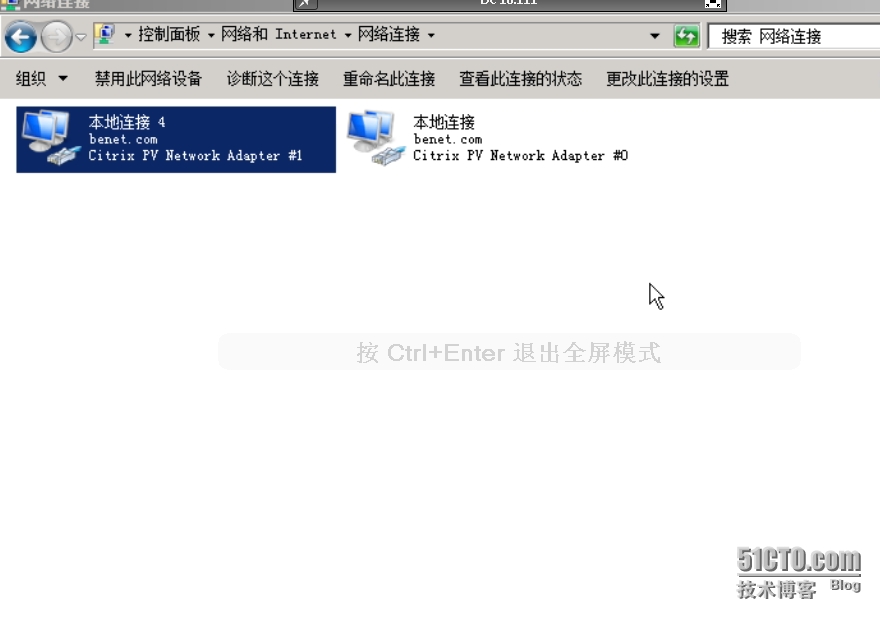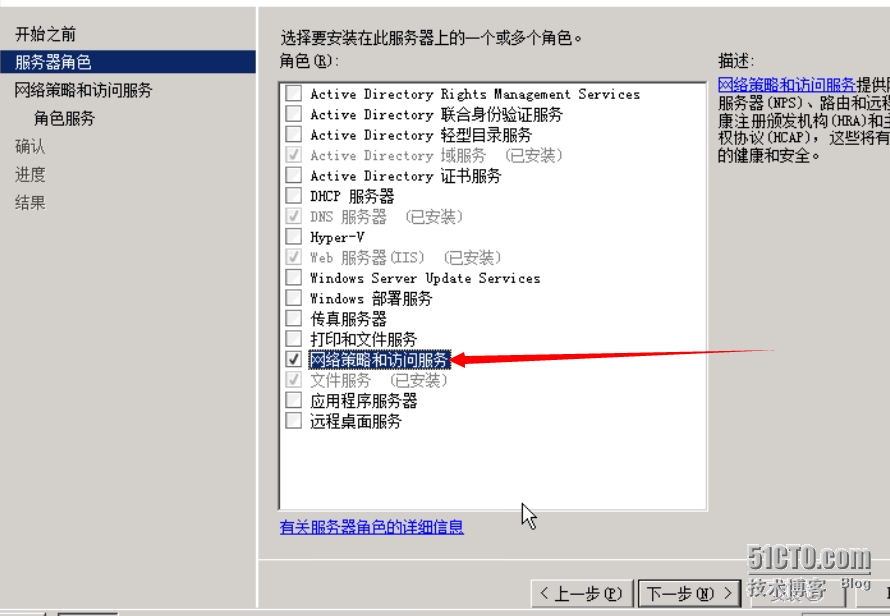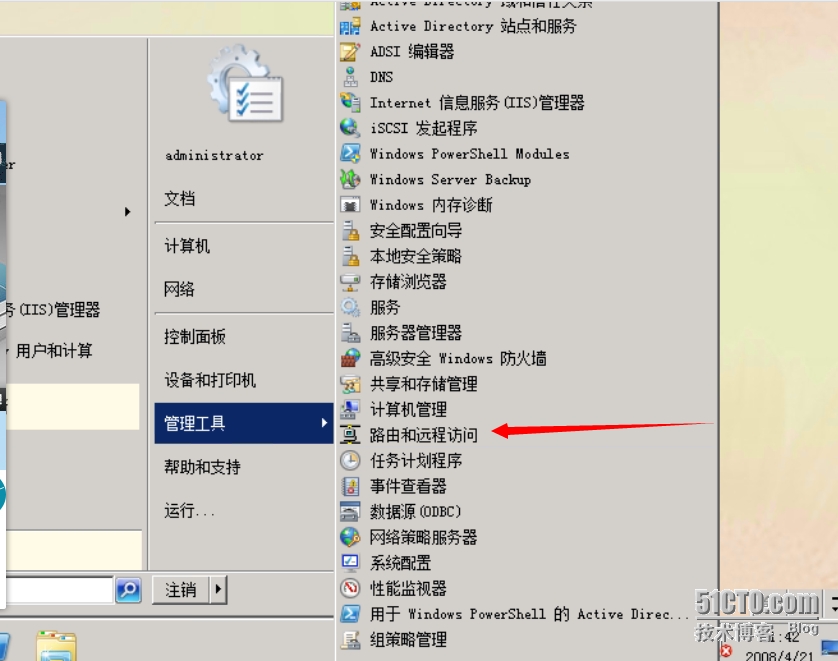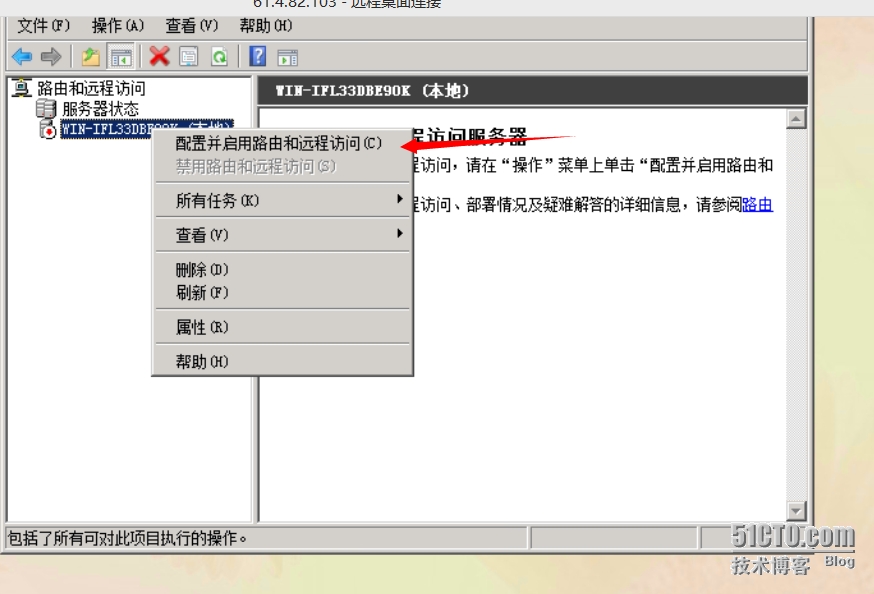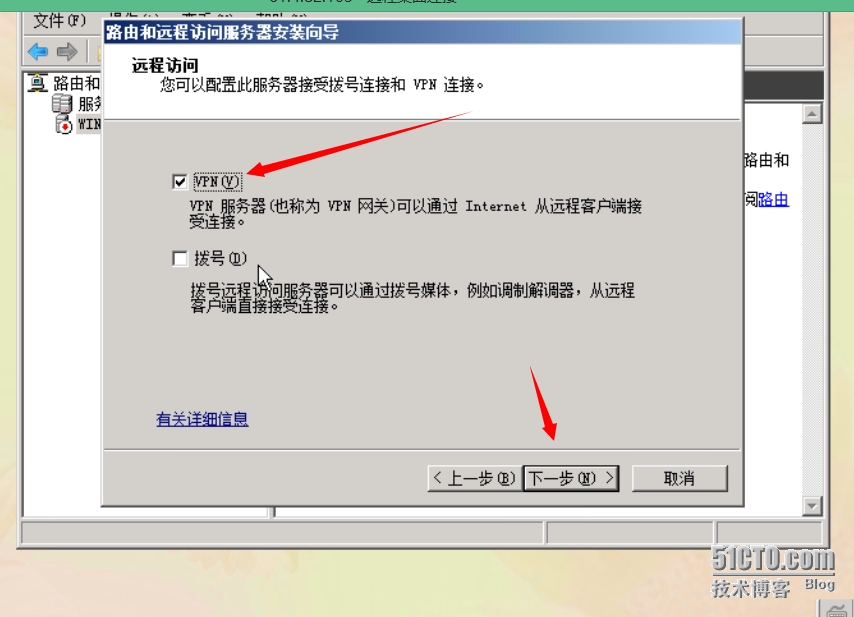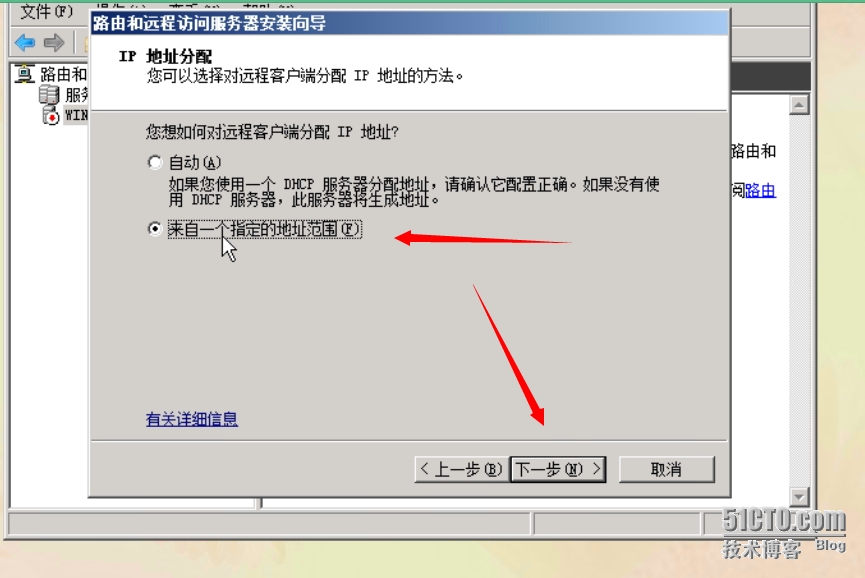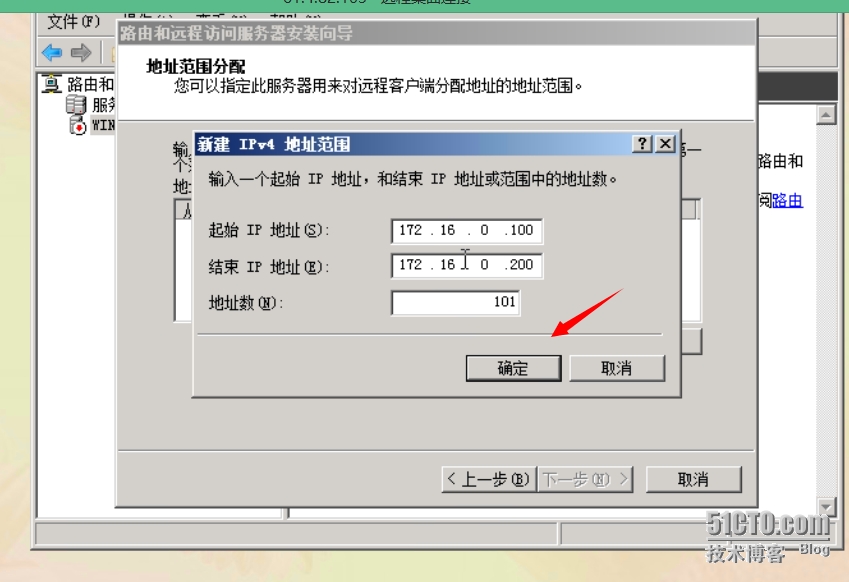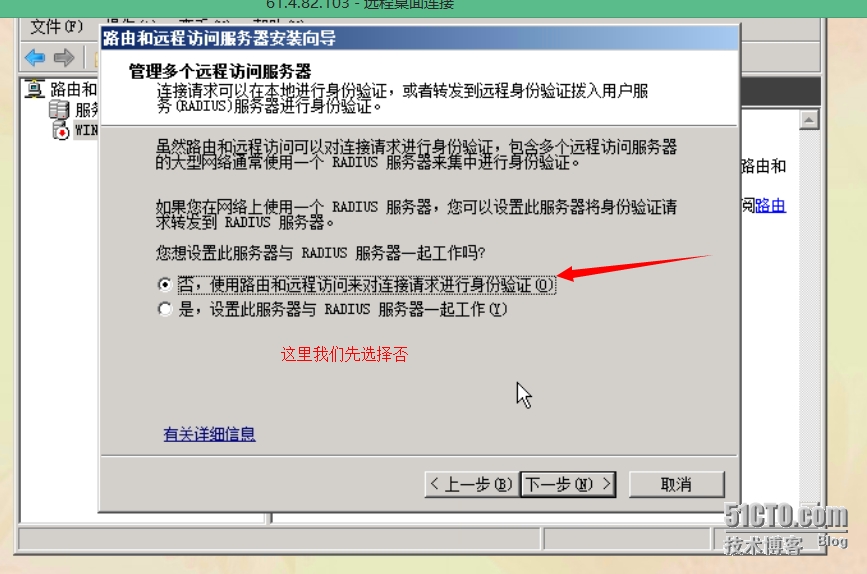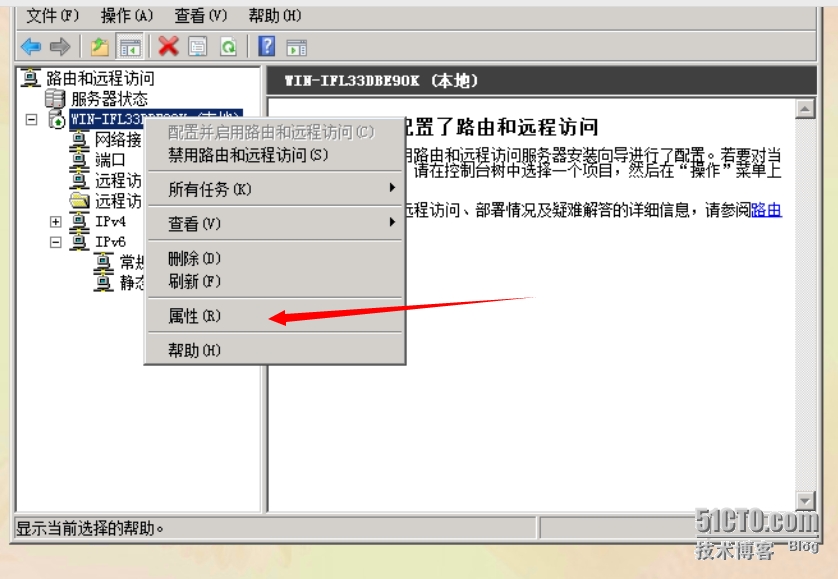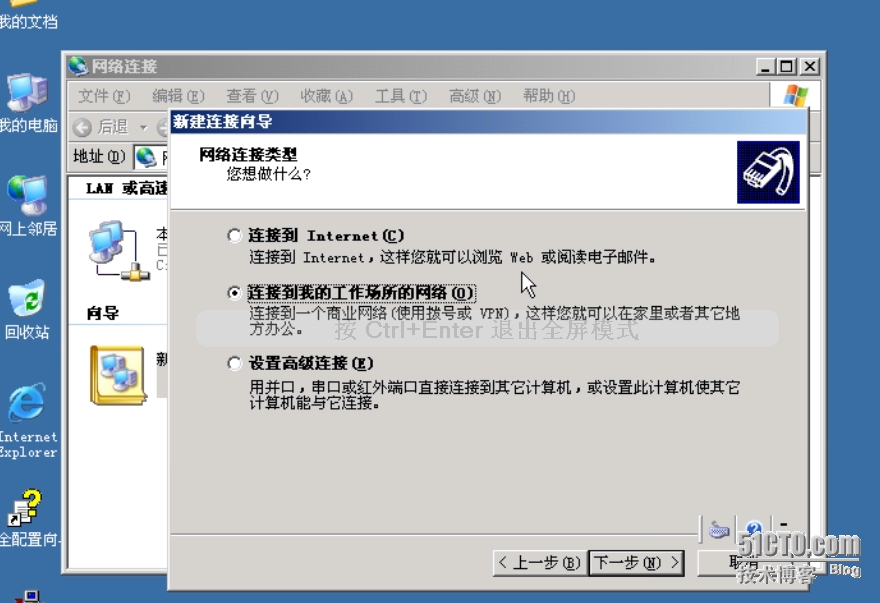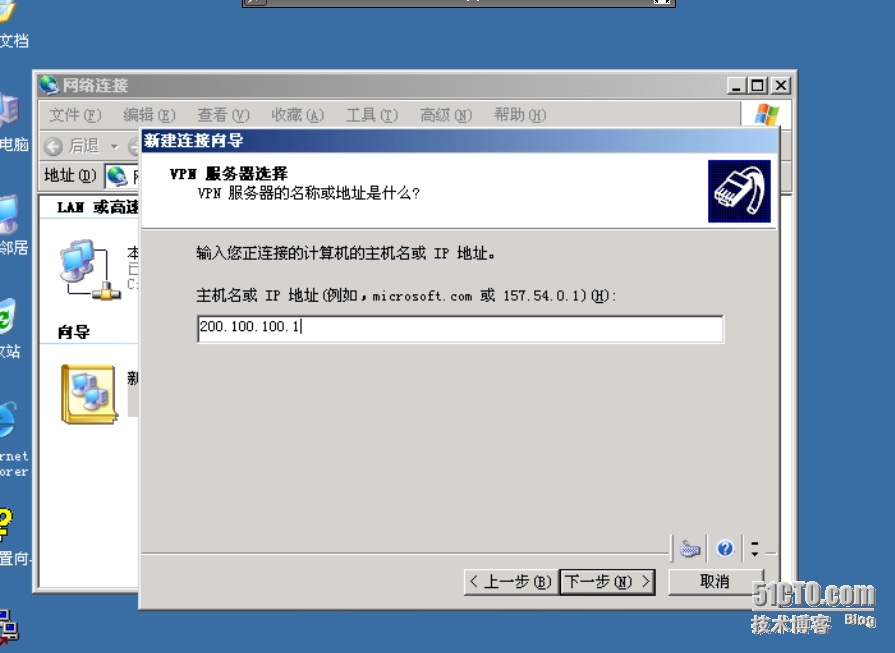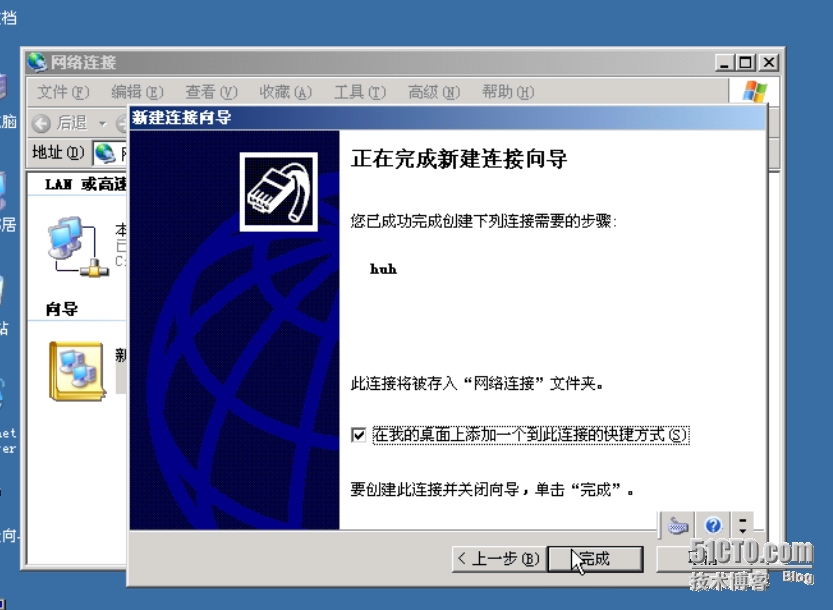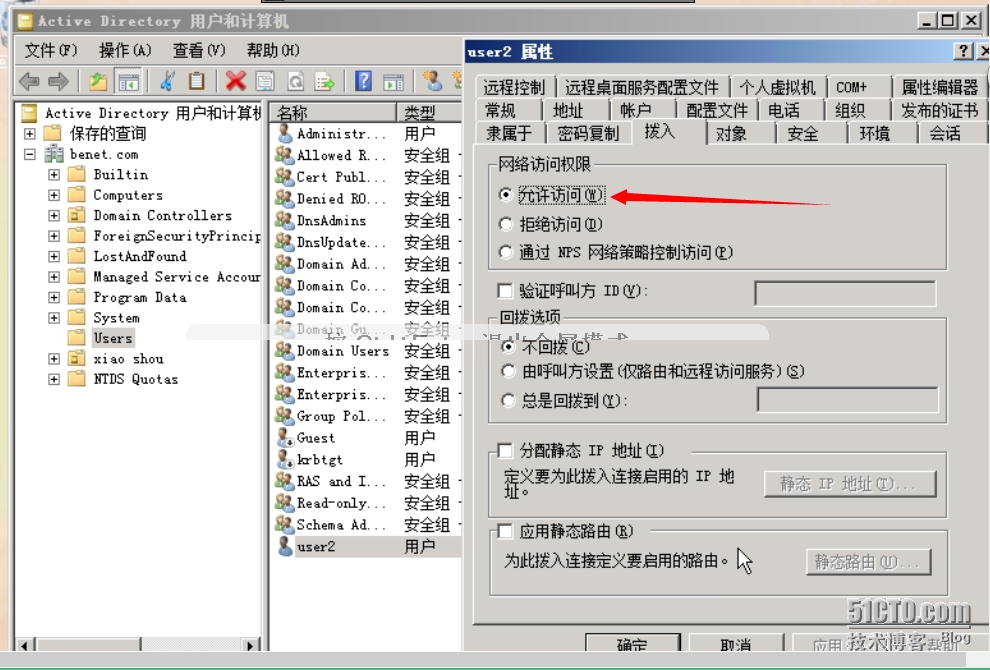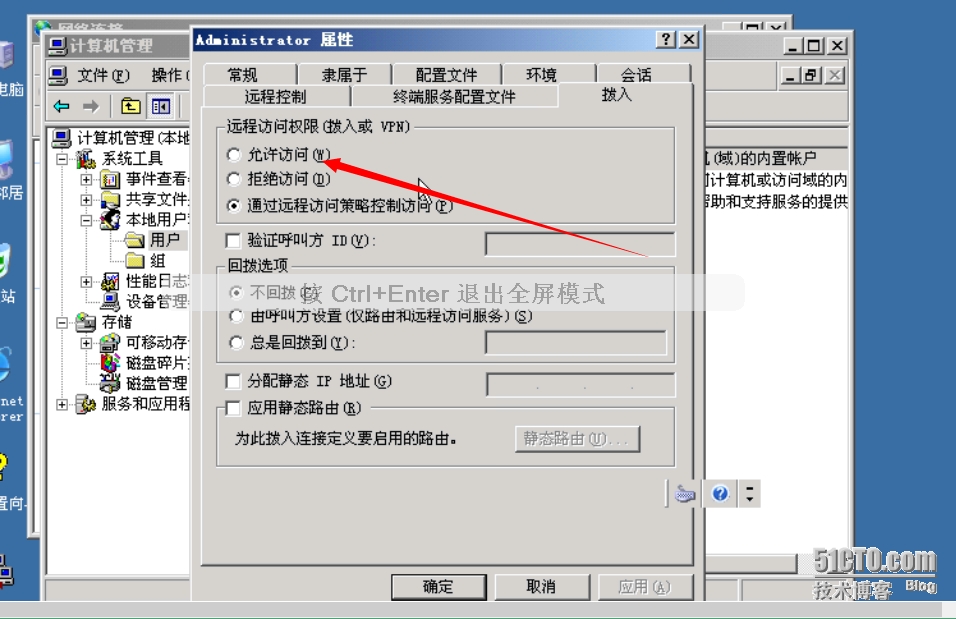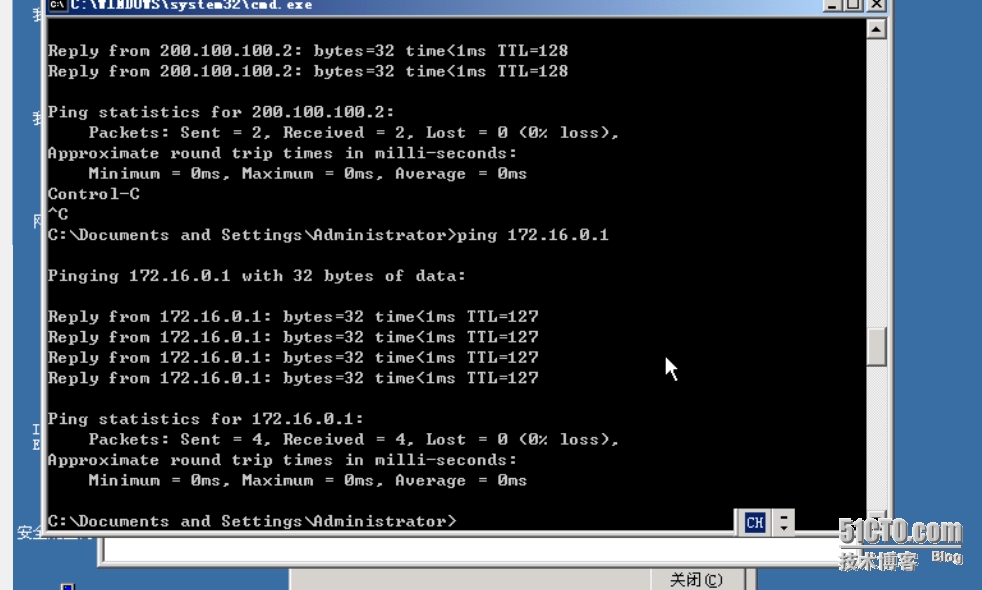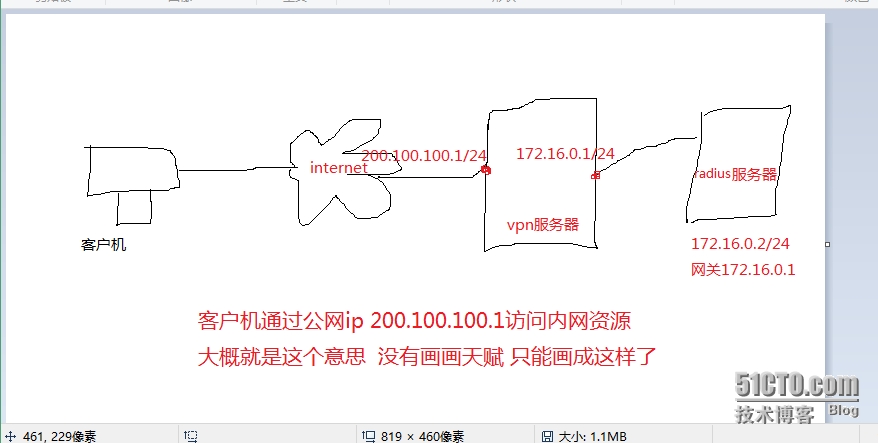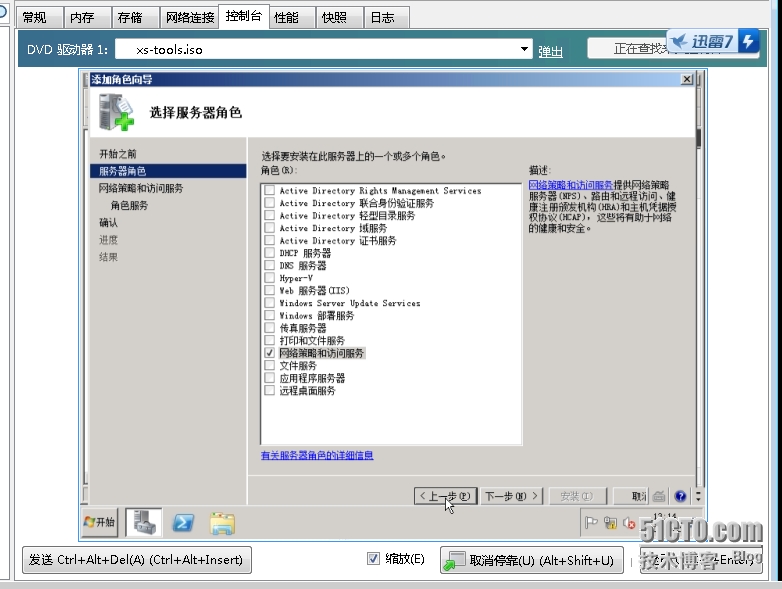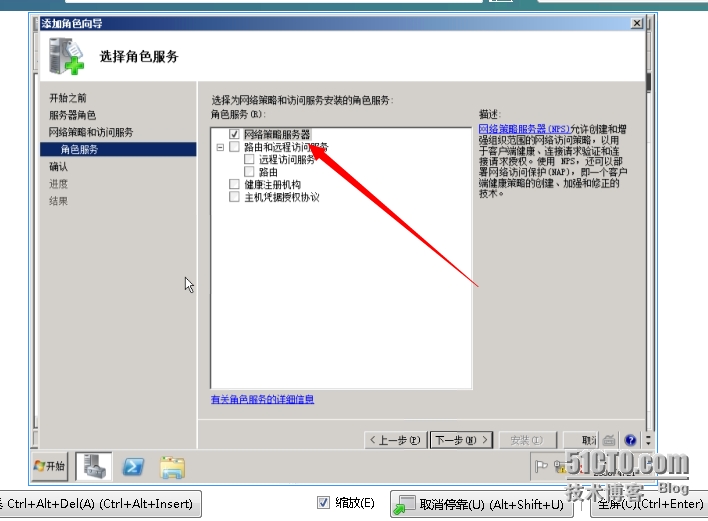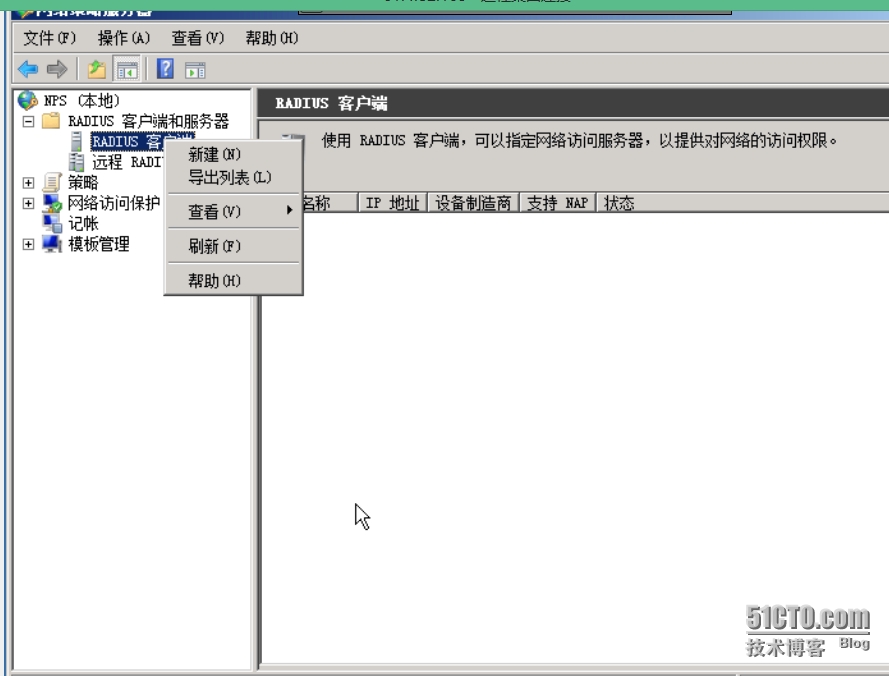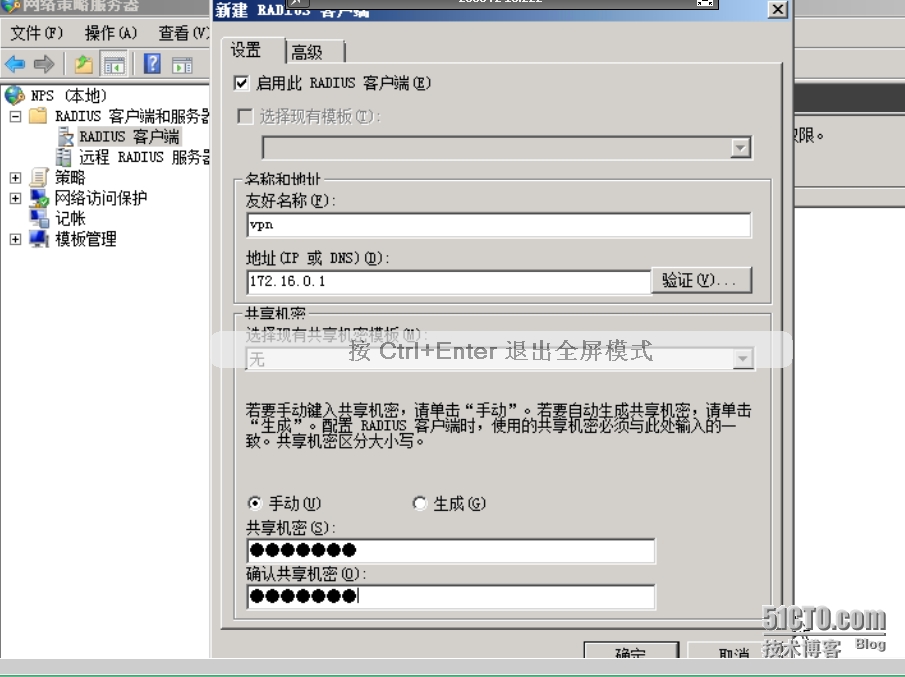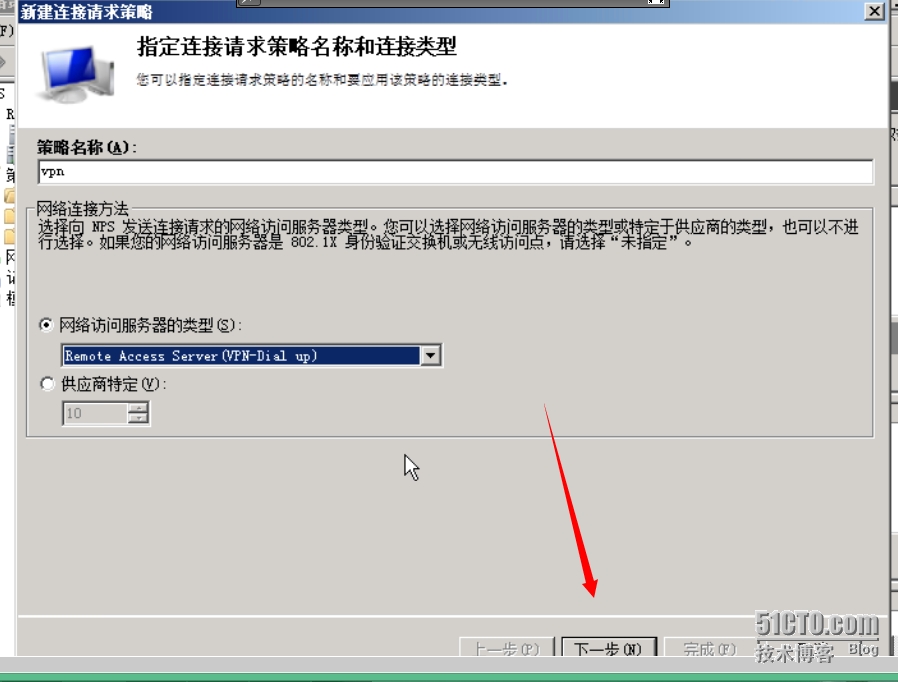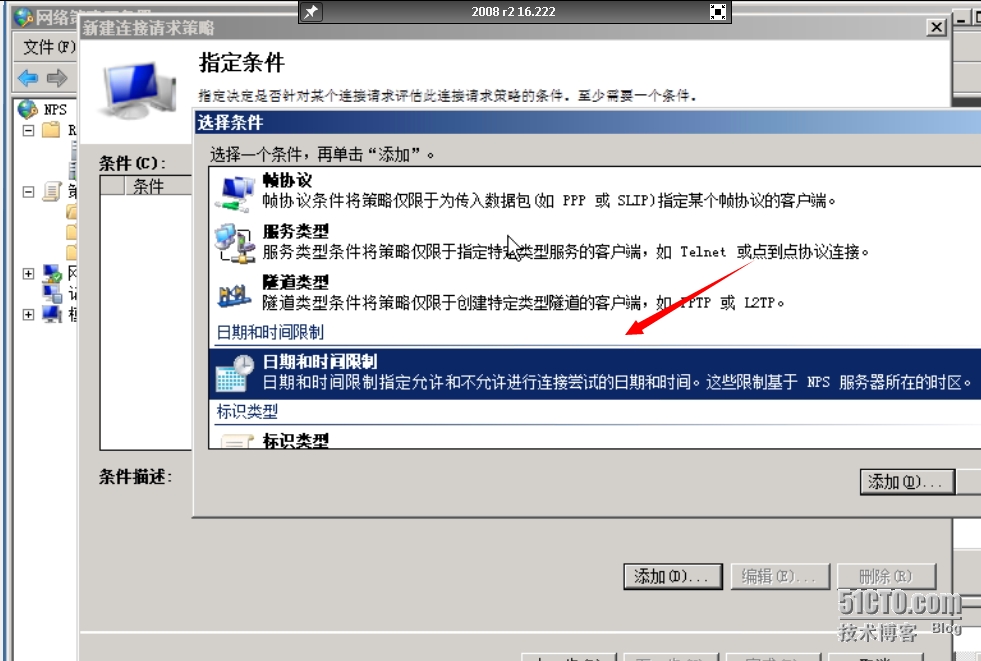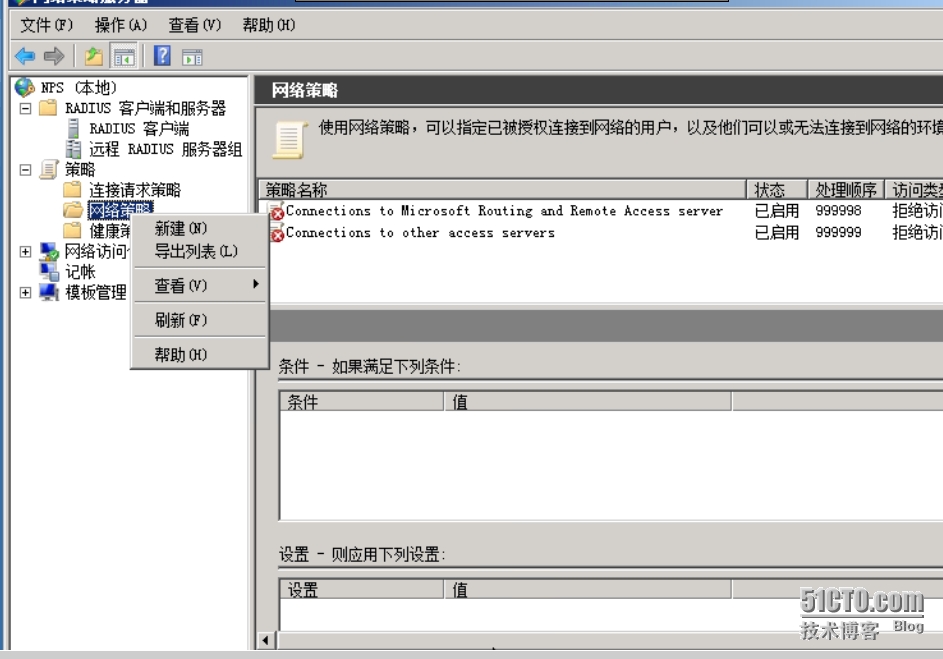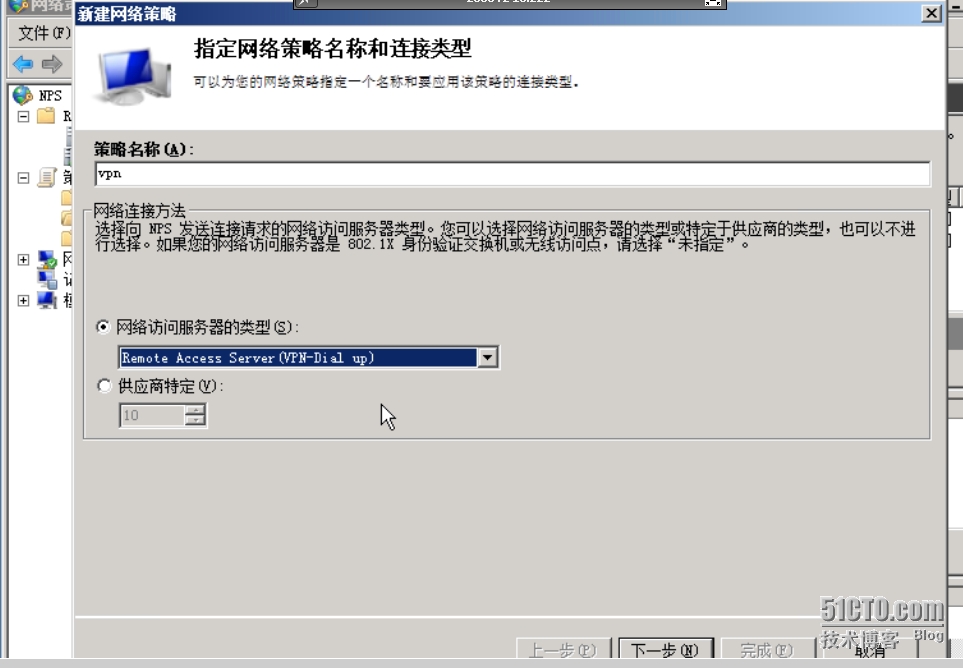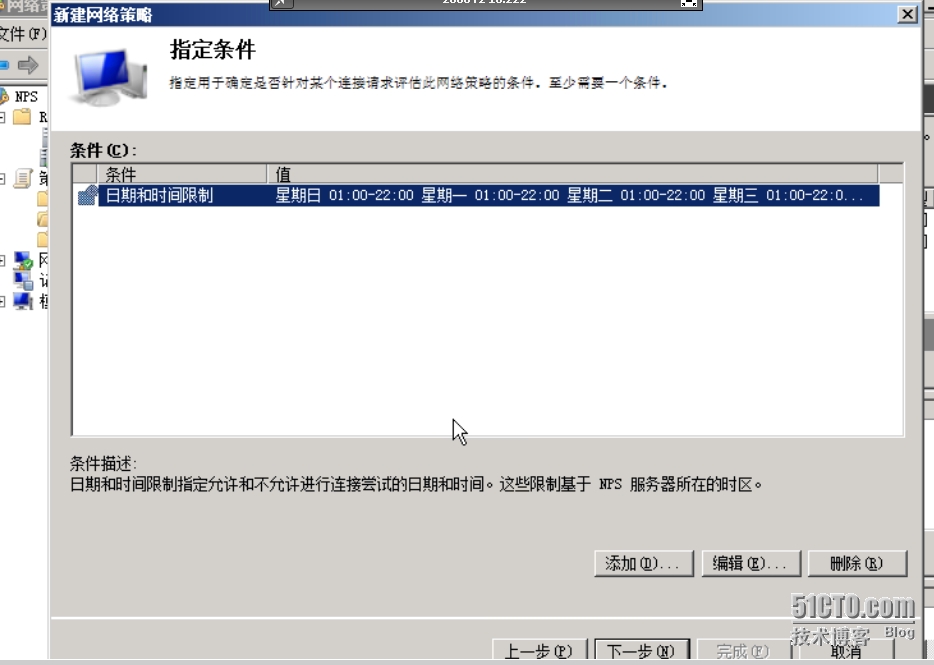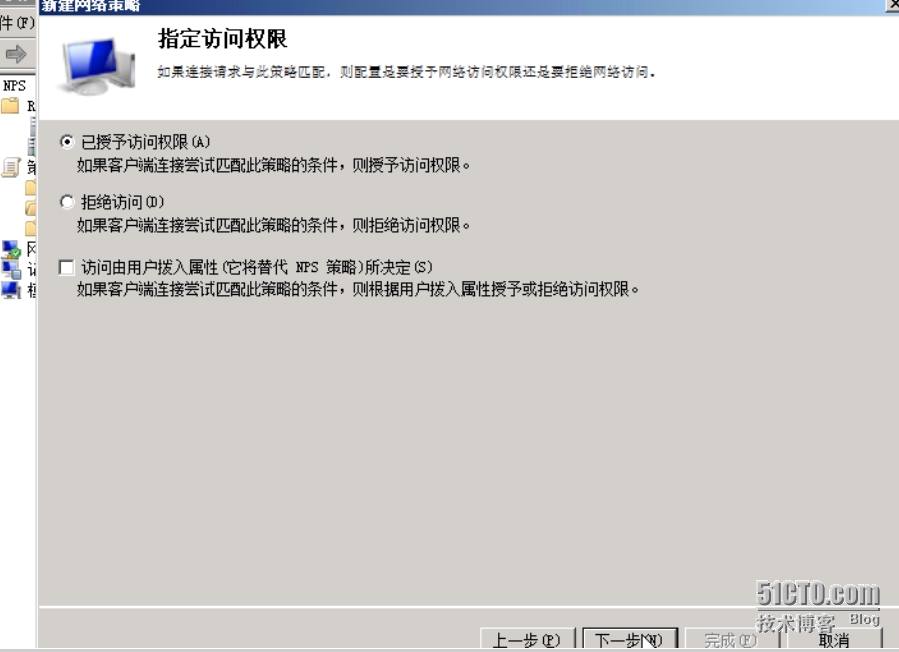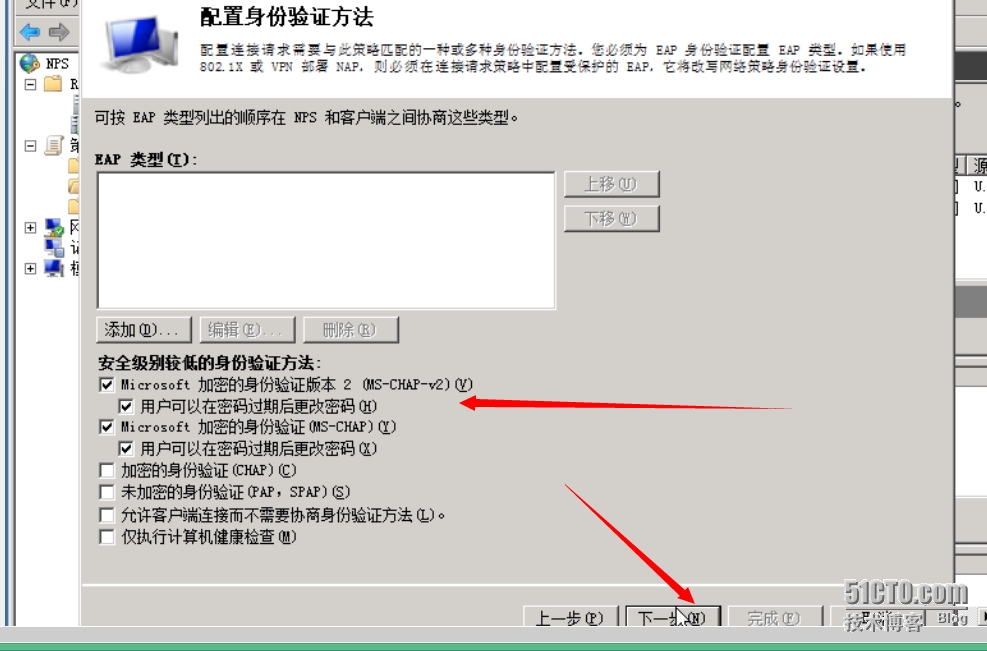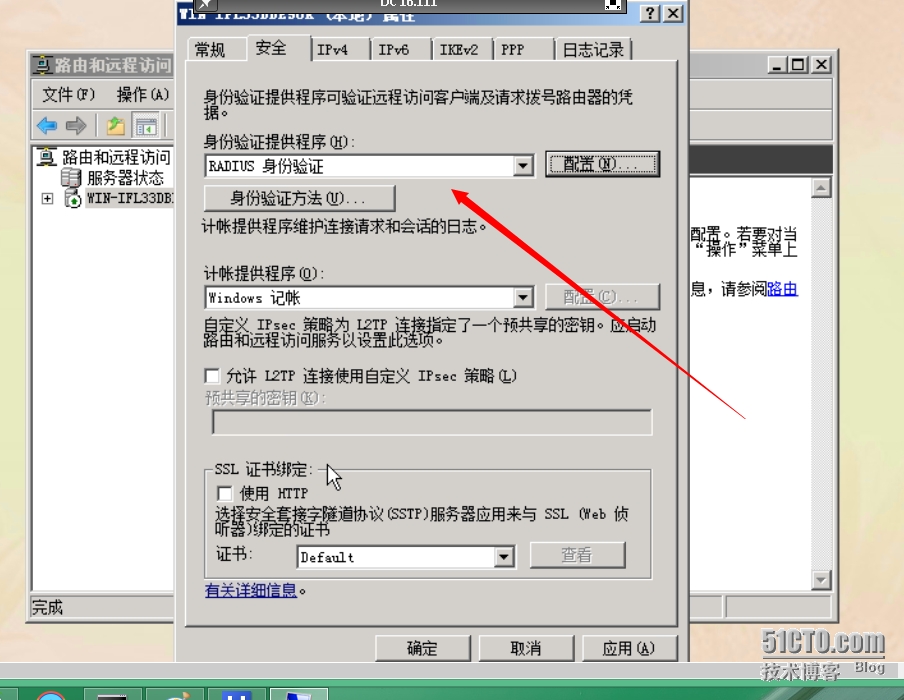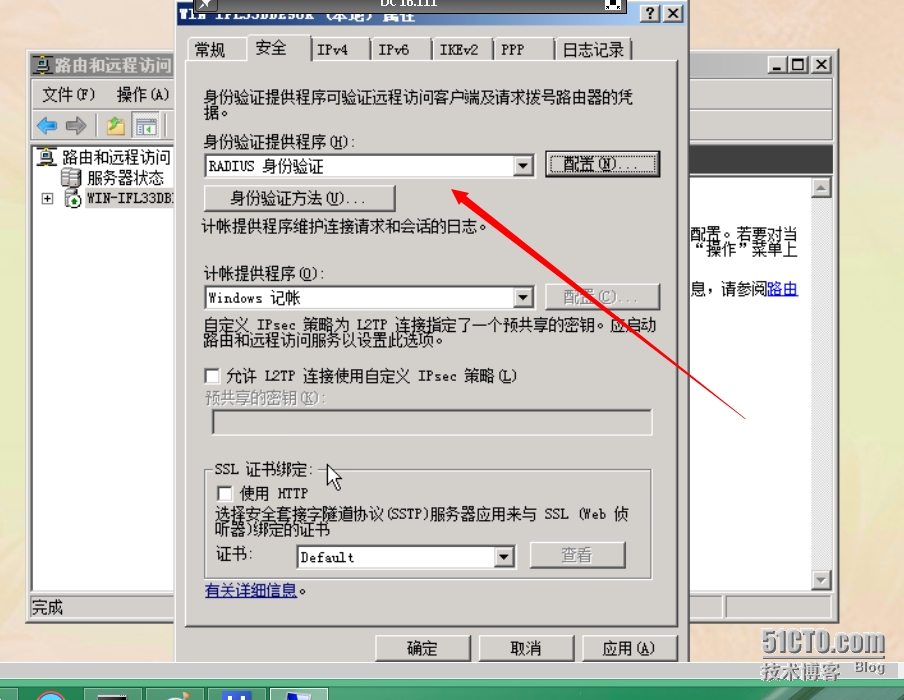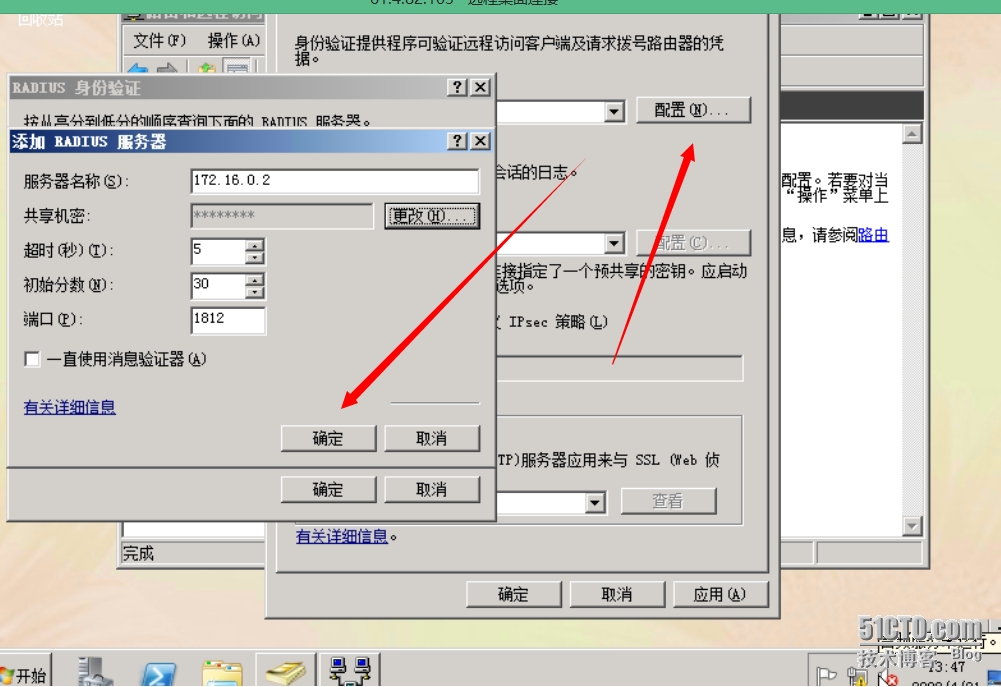遠程訪問服務允許客戶機通過撥號連接或者虛擬專用連接登陸網絡。遠程客戶機一旦得到了RAS服務器的確認 就可以允許訪問網絡資源 就好像客戶機直接在局域網一樣
首先爲遠程服務器添加 2塊網卡
配置遠程訪問服務器
接下來 在vps用戶服務器 勾選允許訪問
然後通過用戶名密碼連接
還有就是如果是工作組環境 在這裏勾選允許訪問
連接上之後 救可以訪問 內網的資源了 這裏我們用ping測試
下面介紹使用RADIUS進行網絡策略控制
然後打開 新建客戶端
然後在網絡策略
然後一路下一步就行了
然後我在 ***服務器上選擇